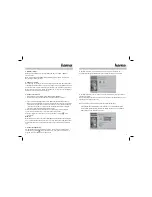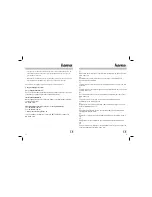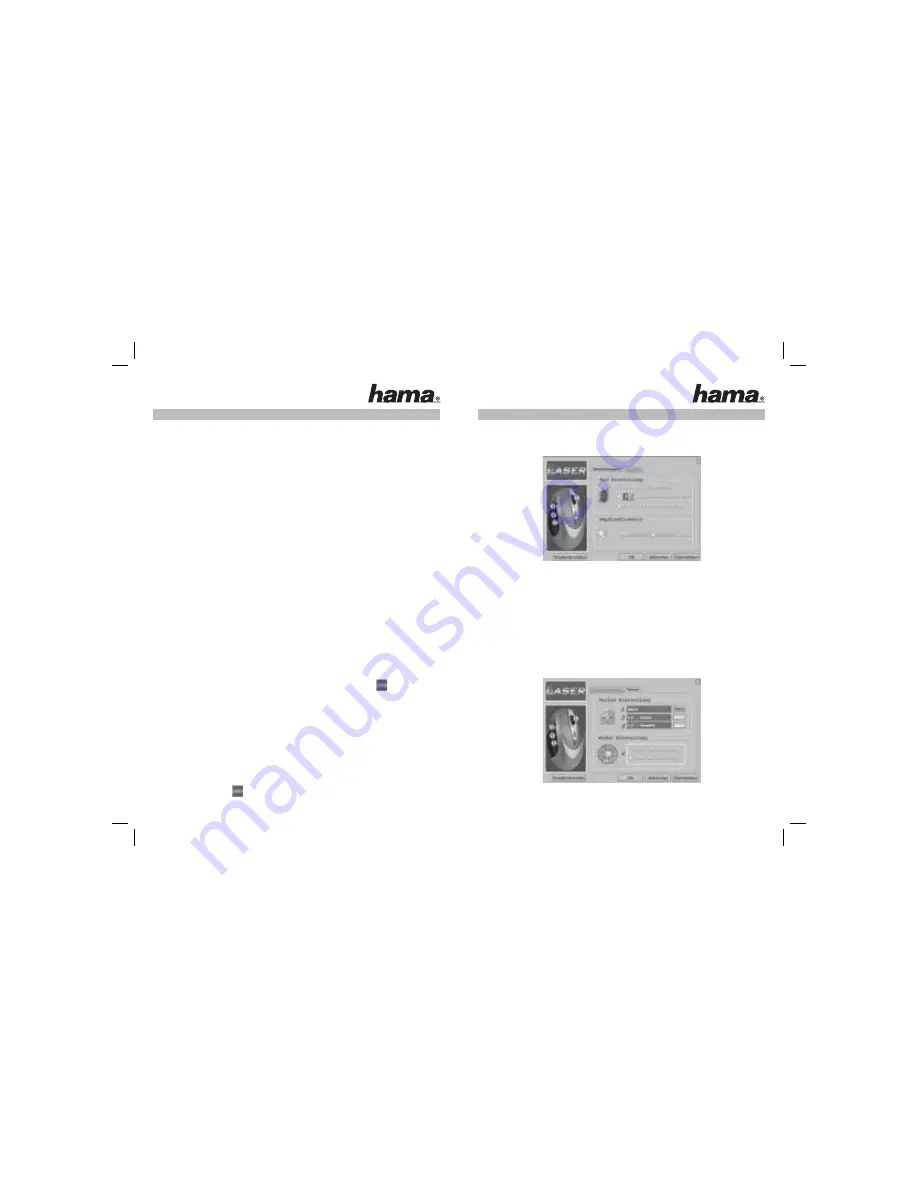
4
5
5. DPI-Umschalter
Betätigen Sie den DPI-Umschalter (Abb3) um zwischen 800 - 1600 dpi
umzuschalten.
Beim Umschalten auf 1600 dpi und beim Bewegen der Maus, leuchtet die
DPI-Anzeige (Abb3) kurz auf.
6. 4-Wege-Scrollrad
Das 4-Wege-Scrollrad ist ideal zum Anzeigen großer Bilder, Dokumente oder
Tabellenkalkulationen. Dies ist jedoch nur möglich, wenn die Bildlaufl eisten in
horizontaler bzw. vertikaler Richtung vorhanden sind. Um alle Funktionen der
Maus, insbesondere des 4-Wege-Scrollrades zu nutzen, ist es notwendig die
Software zu installieren (siehe Punkt 7).
7. Softwareinstallation
• Die Software unterstützt Windows® 98SE/ME/2000/XP
• Deinstallieren Sie eventuell bereits vorhandene Maussoftware.
a) Legen Sie die beigelegte CD in Ihr CD-ROM oder DVD-ROM Laufwerk.
Warten Sie einen Moment, und die Installation wird automatisch gestartet.
Sollte dies nicht geschehen, klicken Sie auf Start => Ausführen, geben Sie
„X:/Setup ein (wobei „X“ für den Laufwerksbuchstaben Ihres CD-ROM
Laufwerks steht) und bestätigen Sie mit Enter.
b) Wählen Sie die gewünschte Sprache aus und klicken Sie auf „Weiter“.
c) Starten Sie nach Abschluss der Installation Ihren PC neu.
d) Nach erfolgreicher Installation erscheint das Maussymbol in der
Taskleiste.
Hinweis:
Während der Installation unter Windows® XP können Meldungen bezüglich
eines nicht bestandenen Logo-Tests erscheinen. Die Funktion der Maus oder
Software wird dadurch nicht beeinträchtigt. Fahren Sie mit der Installation
fort.
7. Softwarekonfi guration
Um das Konfi gurationsprogramm zu öffnen, führen Sie einen Doppelklick
auf das Maussymbol in der Taskleiste aus, oder gehen Sie über Start/
Programme/Laser Mouse/Laser Mouse 1.0.
In der Registerkarte „Geschwindigkeit“ können Sie Einstellungen zur
Scrollgeschwindigkeit und Empfi ndlichkeit des Mauszeigers vornehmen.
In der Registerkarte „Tasten“ können Sie verschiedene Einstellungen zu den
Tasten vornehmen.
Die Funktionen der Tasten 1-3 können Sie, mithilfe des pull-down Menü, Ihren
eigenen Vorstellungen anpassen.
Die Taste 4 können Sie mit zwei verschiedenen Modi belegen:
- Offi ce Modus: Bei Auswahl des Offi ce Modus erscheint bei Betätigung
ein kreisförmiges Menüfeld. Mit diesem Menü können Sie verschiedene
Anwendungen (z.B. MS Offi ce) starten.